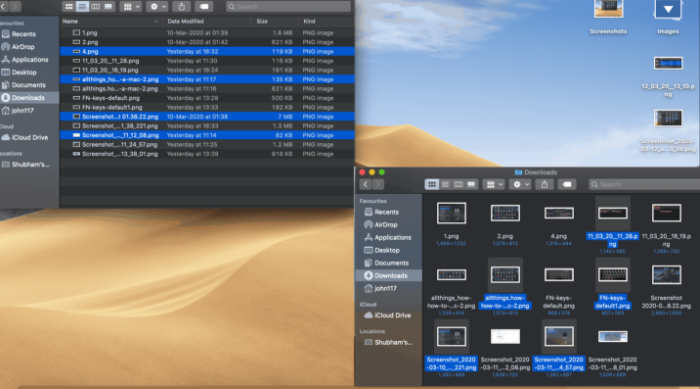Вам нужно переместить кучу файлов в другую папку или на внешний диск? Или удалить сразу несколько файлов? Что ж, вместо того, чтобы передавать или удалять файлы по одному, вы можете выбрать сразу несколько файлов на своем Mac, используя трекпад / мышь или клавиатуру, а затем передать, поделиться или удалить файлы за один шаг. Покажем, как это делается.
Выберите несколько файлов с помощью трекпада / мыши
Откройте папку, в которой сохранены файлы, которые вам нужно выбрать, затем щелкните трекпад / мышь и перетащите курсор на файлы, которые вы хотите выбрать, не отпуская щелчка. Будут выбраны все файлы, на которые вы перетаскиваете указатель мыши или которые включаете в поле выбора наложения.
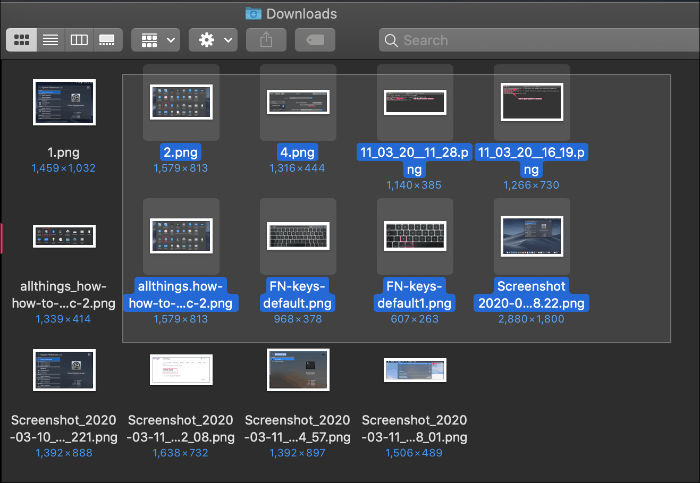
Затем вы можете щелкнуть правой кнопкой мыши любой из выбранных файлов, чтобы скопировать, переместить, поделиться или удалить все файлы сразу.
Выбор нескольких файлов, отображаемых в списке
Если у вас есть папка, содержимое которой отображается в виде списка. Щелкните файл или элемент в форме списка, с которого вы хотите начать выбор.
Затем нажмите и удерживайте клавишу «Shift» и щелкните элемент в списке, где вы хотите завершить выбор. Будут выбраны все файлы между первым и последним.
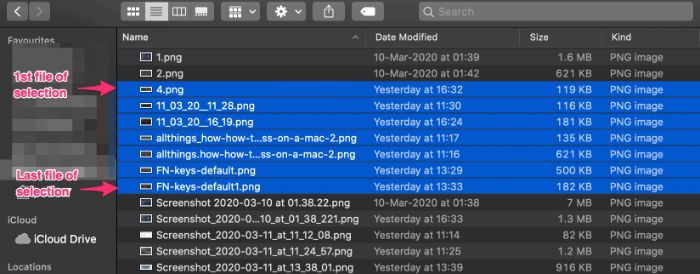
Выбор нескольких файлов по одному в папке
Если у вас есть несколько файлов в одном месте и вы хотите выбрать только некоторые из них, нажмите и удерживайте клавишу «Command» и щелкните файлы, которые хотите выбрать.
Если у вас есть большая группа файлов в расположении и вы хотите выбрать большинство из них. Сначала выберите все файлы, нажав кнопку Command + A нажмите клавишу, а затем отмените выбор нескольких файлов, которые вы не хотите выделять, используя комбинацию Command и Click, упомянутую выше.